آموزش نصب افزونه وردپرس

افزونه ها در وردپرس یکی از اصلی ترین اجزا می باشند و کمک میکنند تا شما به راحتی قابلیت های سایت خود را افزایش دهید در ادامه با آموزش نصب افزونه وردپرس با شما هستیمدر ادامه آموزش وردپرس، قصد داریم تا در آموزش نصب افزونه وردپرس ، شیوه نصب افزونه بر روی وردپرس را آموزش دهیم. در آموزش های قبل به ترتیب آموزش خرید دامین ، چرایی استفاده از وردپرس و آموزش نصب وردپرس، و آموزش نصب قالب وردپرس ، را آموزش دادیم. حال بعد از آنکه وب سایت خود را با وردپرس راه اندازی کردید مطمئنا نیاز خواهید داشت تا افزونه هایی را در سایت خود نصب کنید.
برای نصب افزونه ها در وردپرس وارد بخش داشبود ( مدیریت ) سایت خود شوید.قسمت مدیریت وردپرس یه ستون سمت راست دارد که به صورت پیش فرض دارای 11 گزینه هست و هر گزینه برای خود زیر مجموعه هایی دارد. به زودی در آموزش های بعدی کار تک تک این گزینه ها را یاد خواهید گرفت. گزینه ای که در این آموزش با آن کار خواهیم کرد گزینه افزونه ها هست. این گزینه دارای سه زیر منو می باشد زیر منوها به ترتیب افزونه های نصب شده , افزودن , ویرایشگر می باشند. گزینه ی اول افزون های نصب شده را نشان میدهد و گزینه ی افزودن برای اضافه کردن یه افزونه ی جدید و گزینه ویرایشگر برای نمایش نمای ویرایش افزونه ها می باشد. بر روی گزینه ی افزونه ها کلیک کنید , بعد از کلیک صفحه ی مربوط به افزونه ها باز خواهد شد و افزونه های موجود در سایت وردپرس ما را نمایش خواهد داد ( کل افزونه ها که برخی فعال و برخی غیر فعال می باشند). در این صفحه شما میتوانید افزونه ای را که قبلا بر روی سایت نصب شده است را نیز فعال یا غیر فعال کنید و یا حتی در صورت نیاز آن افزونه را از سایت خود پاک کنید. البته برای پاک کردن یک افزونه ابتدا باید آن را غیرفعال کنید تا گزینه پاک کردن نمایش داده شود. برای نصب افزونه جدید بر روی گزینه افزون، کلیک کنید تا وارد صفحه زیر شوید:در این صفحه به دو روش میتوانید افزونه مورد نظر خود را نصب کنید. روش اول: اگر فایل افزونه را قبلا دانلود کرده اید و اکنون بر روی کامپیوتر خود دارید و میخواهید آن را نصب کنید بر روی گزینه “بارگذاری افزونه” کلیک کنید. در روش اول شما میخواهید افزونه ای که بر روی سیستم خود دارید را بر روی وردپرس نصب کنید، همانطور که گفتیم برای این کار بر روی گزینه “بارگذاری افزونه” کلیک میکنید تا وارد صفحه زیر شوید: در صفحه فوق ، ابتدا بر روی گزینه ” choose File” کلیک کرده و فایل افزونه خود را که با فرمت zip می باشد را انتخاب کنید و سپس بر روی گزینه نصب کلیک کنید تا افزونه شما نصب شود.
آموزش نصب افزونه وردپرس –> روش دوم نصب افزونه وردپرس:این روش نیازمند این هست که حتما به اینترنت متصل باشید، در این روش در کادر “جستجوی افزونه ها” نام افزونه مورد نظر خود را تایپ کرده و Enter بزنید ، یا این عمل ، افزونه شما از مخزن افزونه های وردپرس یافته میشود در به شما نمایش داده خواهد شد. بعنوان مثال میخواهید افزونه ای با نام Wp-PostViews را بر روی وردپرس خود نصب کنید. برای این کار عبارت “Wp-PostViews” را در کادر “جستجوی افزونه ها” تایپ کرده و اینتر را میزنیم . به این ترتیب این افزونه از مخزن افزونه های وردپرس پیدا شده و به ما نمایش داده میشود: در تصویر فوق زمانی که افزونه مورد نظر شما نمایش داده میشود، اطلاعاتی از قبیل تعداد سایت هایی که این افزونه را نصب کرده اند نمایش داده میشود و همچنین اینکه آیا این افزونه با نگارش وردپرس شما سازگار است یا خیر. پس از مشاهده افزونه با کلیک بر روی دکمه نصب، افزونه بصورت آنلاین دانلود شده و بر روی سایت شما نصب خواهد شد. در پایان چه با استفاده از روش اول و چه با روش دوم افزونه را نصب کرده باشید نیاز دارید تا افزونه را فعال کنید تا بتوانید از امکانات آن افزونه بهره مند شوید. خب در اینجا آموزش نصب افزونه وردپرس به پایان میرسد. امیدوارم همه سوالات شما پاسخ داده شده باشد. در صورتی که در حین نصب به مشکل برخوردید کافی است در بخش نظرات مطرح کنید تا شما را راهنمایی کنیم.
نکته: برخی از افزونه ها به دلیل اینکه حجم آنها زیاد هست در هنگام فرایند نصب ، خطا میدهد و امکان نصب به روش فوق برای آنها وجود ندارد. در صورت بروز چنین خطایی، میتوانید افزونه خود را از طریق هاست نصب کنید.چنانچه با نصب افزونه و قالب از طریق هاست آشنایی ندارید میتوانید آموزش نصب قالب و افزونه از طریق هاست را مشاهده کنید . |
درباره حجت میرزائی
کارشناس ارشد هوش مصنوعی هستم. از سال 85 کد نویسی با C# را شروع کردم و از سال 91 بصورت حرفه ای کار در زمینه طراحی وب را آغاز کردم. هم اکنون با Asp.net و وردپرس کار طراحی وب انجام میدهم. علاقه مند به مباحث سئو و طراحی اپلیکیشن های موبایل می باشم.
نوشته های بیشتر از حجت میرزائیمطالب زیر را حتما بخوانید
-
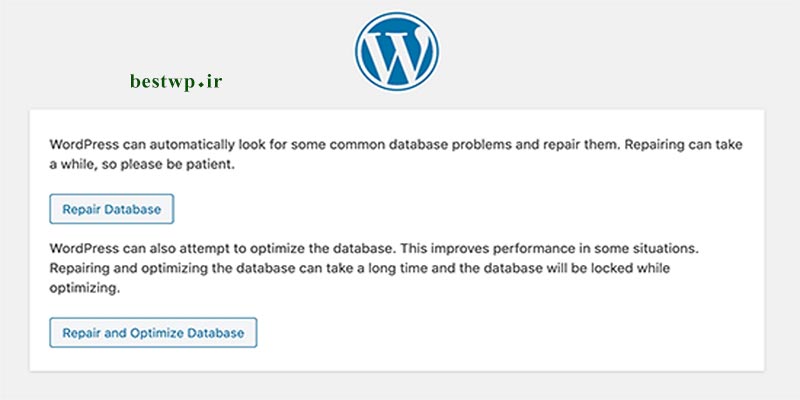
خطا در برقراری ارتباط با پایگاه داده
523 بازدید
-

دیدگاه ها در وردپرس، چگونه دیدگاههای وردپرس را مدیریت کنیم؟
531 بازدید
-

ترتیب نوشته ها در وردپرس : آموزش تغییر ترتیب نوشته ها در وردپرس
815 بازدید
-
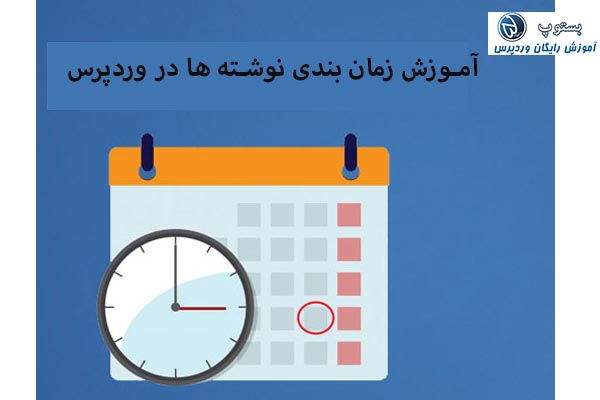
زمان بندی نوشته در وردپرس: آموزش انتشار در آینده در WordPress
588 بازدید
-

ساخت برگه درباره ما : آموزش ساخت برگه درباره ما در وردپرس
586 بازدید
-
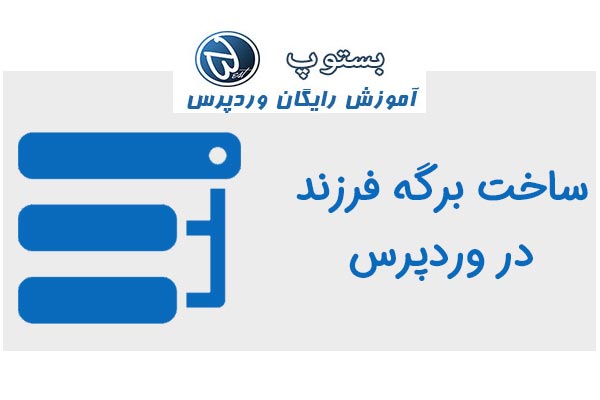
برگه مادر در وردپرس : چگونه در وردپرس برگه مادر بسازیم؟
652 بازدید

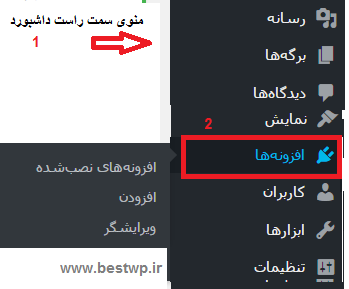
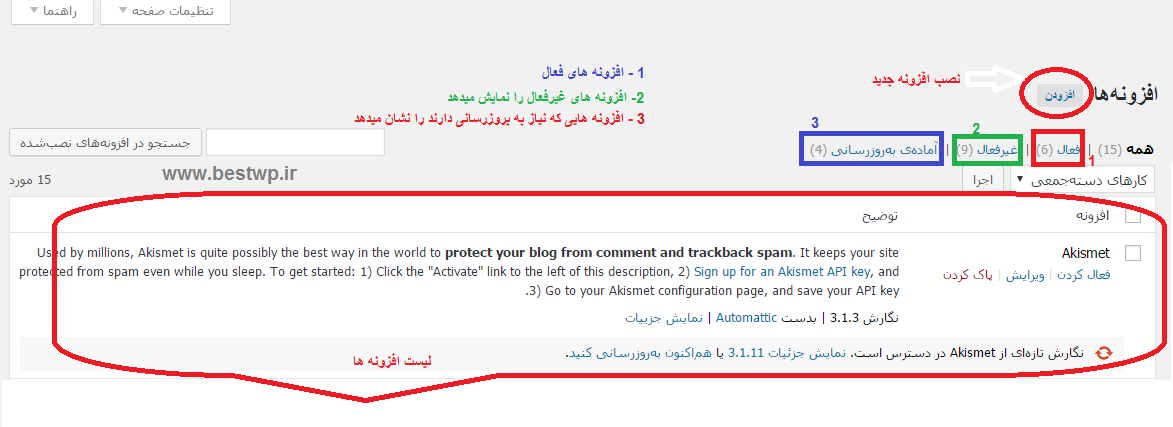
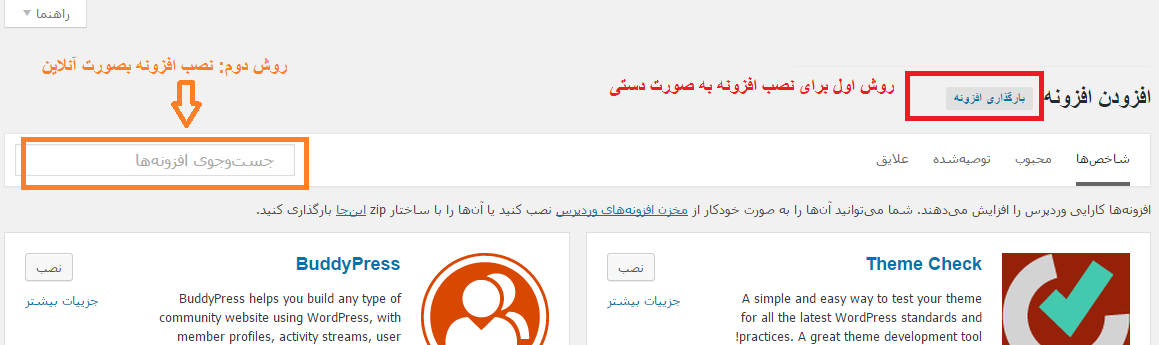
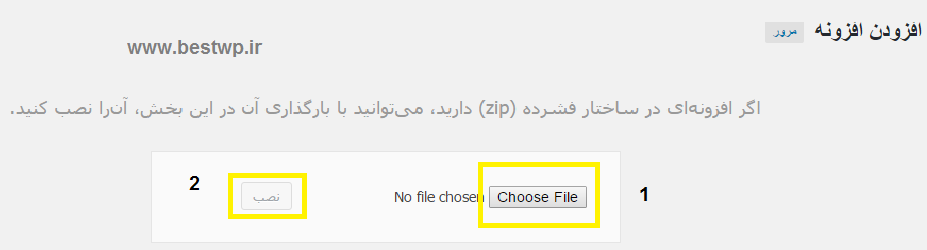
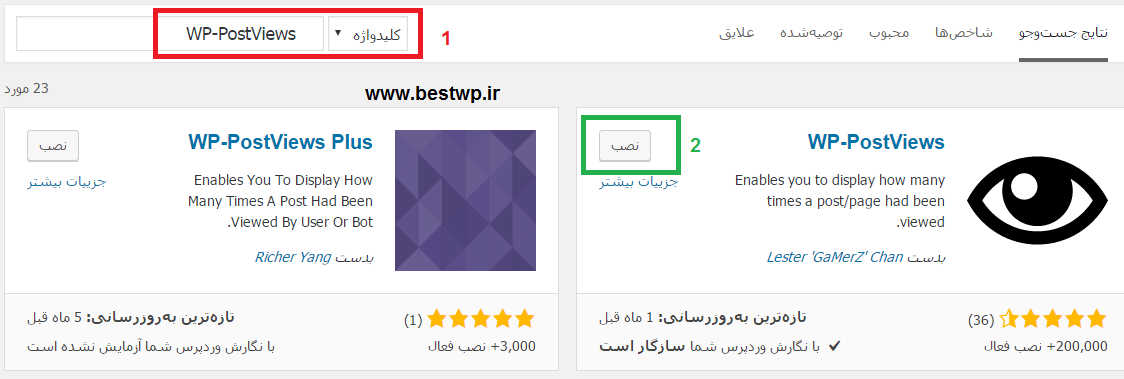
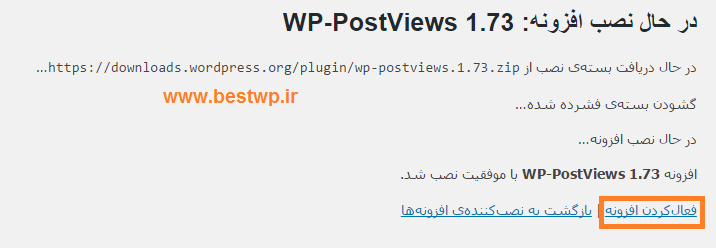
دیدگاهتان را بنویسید